Πώς να αλλάξετε την τοποθεσία του αρχείου (.pst) στο Outlook;
Όπως γνωρίζετε, μπορείτε να αρχειοθετήσετε μηνύματα ηλεκτρονικού ταχυδρομείου, ραντεβού ή εργασίες στο αρχείο αρχειοθέτησης χειροκίνητα ή αυτόματα στο Outlook. Ωστόσο, γνωρίζετε πού αποθηκεύεται το αρχείο αρχειοθέτησης και πώς μπορείτε να αλλάξετε την τοποθεσία του αρχείου αρχειοθέτησης στο Outlook; Οι παρακάτω λύσεις θα σας βοηθήσουν να το αποκτήσετε εύκολα:
- Αλλαγή της προεπιλεγμένης θέσης του αρχείου αρχειοθέτησης στο Outlook
- Αλλάξτε την τοποθεσία του αρχείου αυτόματης αρχειοθέτησης στο Outlook
Αλλαγή της προεπιλεγμένης θέσης του αρχείου αρχειοθέτησης στο Outlook
Αυτή η ενότητα μιλά για αλλαγή της θέσης του προεπιλεγμένου αρχείου αρχειοθέτησης στο Outlook. Κάντε τα εξής:
1. Κλίκ Αρχεία > Πληροφορίες > Εργαλεία (Ή Εργαλεία καθαρισμού)> Καθαρίστε παλαιότερα αντικείμενα (Ή Αρχείο) για να ανοίξετε το πλαίσιο διαλόγου Αρχειοθέτηση.
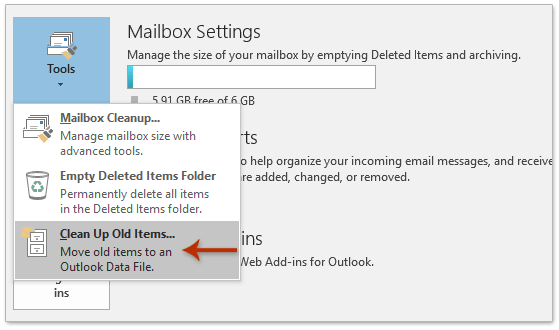
2. Τώρα βγαίνει το πλαίσιο διαλόγου Αρχείο. Κάντε κλικ στο Αναζήτηση κουμπί σε αυτό.
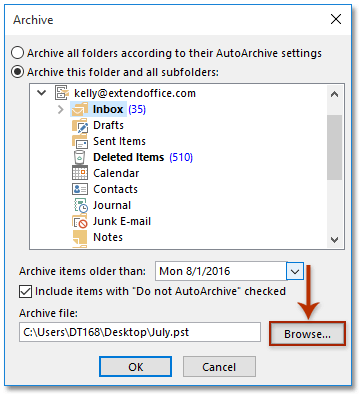
3. Στο αναδυόμενο παράθυρο διαλόγου Άνοιγμα αρχείων δεδομένων του Outlook, προσδιορίστε τον νέο φάκελο στον οποίο θα αποθηκεύσετε το προεπιλεγμένο αρχείο αρχειοθέτησης και κάντε κλικ στο OK κουμπί.

4. Κάντε κλικ στο OK κουμπί στο πλαίσιο διαλόγου Αρχειοθέτηση.
Και τώρα η θέση του προεπιλεγμένου αρχείου αρχειοθετείται σε νέο καθορισμένο φάκελο.
Μαζική αποθήκευση πολλών μηνυμάτων ηλεκτρονικού ταχυδρομείου στον σκληρό δίσκο ως αρχεία κειμένου / PDF / HTML / CSV στο Outlook
Κανονικά μπορούμε να εξαγάγουμε / αποθηκεύσουμε ένα μήνυμα email ως αρχείο κειμένου με τη δυνατότητα Αποθήκευση ως στο Outlook. Όμως, για αποθήκευση παρτίδων / εξαγωγή πολλών μηνυμάτων ηλεκτρονικού ταχυδρομείου σε μεμονωμένα αρχεία κειμένου, πρέπει να χειριστείτε χειροκίνητα κάθε μήνυμα ένα προς ένα. Χρονοβόρος! Ανιαρός! Τώρα, το Kutools για το Outlook Μαζική αποθήκευση Η δυνατότητα μπορεί να σας βοηθήσει να αποθηκεύσετε γρήγορα πολλά μηνύματα email σε μεμονωμένα αρχεία κειμένου, αρχεία PDF, αρχεία HTML κ.λπ. με ένα μόνο κλικ!

Αλλάξτε την τοποθεσία του αρχείου αυτόματης αρχειοθέτησης στο Outlook
Εκτός από τη μη αυτόματη αρχειοθέτηση μηνυμάτων ηλεκτρονικού ταχυδρομείου, μπορείτε επίσης να διαμορφώσετε ρυθμίσεις αυτόματης αρχειοθέτησης από συγκεκριμένο φάκελο στο Outlook. Και αυτή η ενότητα μιλά για την αλλαγή της θέσης του αρχείου αυτόματης αρχειοθέτησης ενός συγκεκριμένου φακέλου στο Outlook. Κάντε τα εξής:
1. Στο παράθυρο περιήγησης, κάντε δεξί κλικ στο φάκελο που θα διαμορφώσετε τις ρυθμίσεις αυτόματης αρχειοθέτησης και επιλέξτε Ιδιοκτησίες από το μενού με δεξί κλικ. Δείτε το στιγμιότυπο οθόνης:
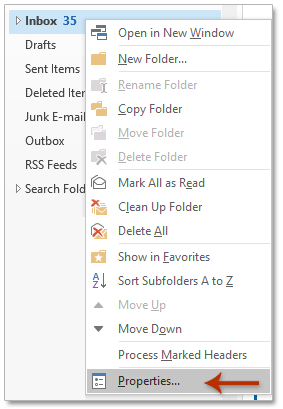
2. Στο παράθυρο διαλόγου Properties ανοίγματος, μεταβείτε στο Αυτόματη αρχειοθέτηση καρτέλα και:
(1) Ελέγξτε και τα δύο Αρχειοθετήστε αυτόν το φάκελο χρησιμοποιώντας αυτές τις ρυθμίσεις επιλογή και Μετακίνηση παλαιότερων αντικειμένων σε επιλογή;
(2) Κάντε κλικ στο Αναζήτηση κουμπί. Δείτε το στιγμιότυπο οθόνης:
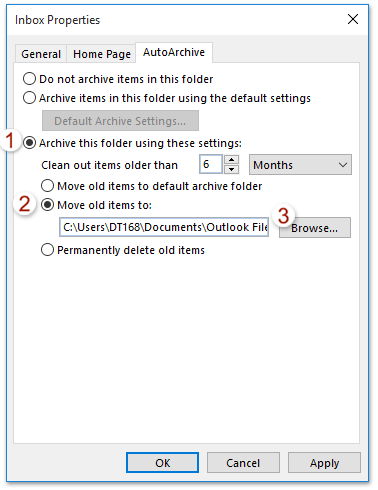
3. Στο πλαίσιο διαλόγου Άνοιγμα αρχείων δεδομένων του Outlook, καθορίστε το φάκελο στον οποίο θα αποθηκεύσετε το αρχείο αυτόματης αρχειοθέτησης και κάντε κλικ στο OK κουμπί.

4. Κάντε κλικ στο OK κουμπί στο παράθυρο διαλόγου Ιδιότητες.
Και τώρα η θέση του αρχείου αυτόματης αρχειοθέτησης του συγκεκριμένου φακέλου αλλάζει σε νέο φάκελο.
Σχετικά άρθρα
Αρχειοθετήστε μηνύματα ηλεκτρονικού ταχυδρομείου με ημερομηνία λήψης / τροποποίησης στο Outlook
Αποκτήστε πρόσβαση σε αρχειοθετημένα μηνύματα ηλεκτρονικού ταχυδρομείου στο Outlook
Τα καλύτερα εργαλεία παραγωγικότητας γραφείου
Kutools για το Outlook - Πάνω από 100 ισχυρές δυνατότητες για υπερφόρτιση του Outlook σας
🤖 Βοηθός αλληλογραφίας AI: Άμεσα επαγγελματικά email με μαγεία AI -- με ένα κλικ για ιδιοφυείς απαντήσεις, τέλειος τόνος, πολυγλωσσική γνώση. Μεταμορφώστε τα email χωρίς κόπο! ...
📧 Αυτοματοποίηση ηλεκτρονικού ταχυδρομείου: Εκτός γραφείου (Διαθέσιμο για POP και IMAP) / Προγραμματισμός αποστολής email / Αυτόματο CC/BCC βάσει κανόνων κατά την αποστολή email / Αυτόματη προώθηση (Σύνθετοι κανόνες) / Αυτόματη προσθήκη χαιρετισμού / Διαχωρίστε αυτόματα τα μηνύματα ηλεκτρονικού ταχυδρομείου πολλών παραληπτών σε μεμονωμένα μηνύματα ...
📨 Διαχείριση e-mail: Εύκολη ανάκληση email / Αποκλεισμός απάτης email από υποκείμενα και άλλους / Διαγραφή διπλότυπων μηνυμάτων ηλεκτρονικού ταχυδρομείου / Προχωρημένη Αναζήτηση / Ενοποίηση φακέλων ...
📁 Συνημμένα Pro: Μαζική αποθήκευση / Αποσύνδεση παρτίδας / Συμπίεση παρτίδας / Αυτόματη αποθήκευση / Αυτόματη απόσπαση / Αυτόματη συμπίεση ...
🌟 Διασύνδεση Magic: 😊Περισσότερα όμορφα και δροσερά emojis / Ενισχύστε την παραγωγικότητά σας στο Outlook με προβολές με καρτέλες / Ελαχιστοποιήστε το Outlook αντί να κλείσετε ...
???? Με ένα κλικ Wonders: Απάντηση σε όλους με εισερχόμενα συνημμένα / Email κατά του phishing / 🕘Εμφάνιση ζώνης ώρας αποστολέα ...
👩🏼🤝👩🏻 Επαφές & Ημερολόγιο: Μαζική προσθήκη επαφών από επιλεγμένα μηνύματα ηλεκτρονικού ταχυδρομείου / Διαχωρίστε μια ομάδα επαφής σε μεμονωμένες ομάδες / Κατάργηση υπενθυμίσεων γενεθλίων ...
Διανεμήθηκαν παραπάνω από 100 Χαρακτηριστικά Περιμένετε την εξερεύνηση σας! Κάντε κλικ εδώ για να ανακαλύψετε περισσότερα.

